아이폰의 카메라 앱으로 사진을 찍게되면 카메라의 셔터스피드와 조리개, ISO와 같은 기본 카메라 정보와 함께 찍은 위치가 GPS 좌표로 함께 저장되는데요.
이와 같은 메타데이터를 EXIF 정보라고 하며 아이폰의 갤러리 앱이나 PC의 라이트룸 같은 전문 사진 관리 프로그램에서 위치별로 모아볼 수 있는 장점이 있습니다.
하지만 카카오톡으로 타인에게 사진을 전송할 때 사진 안에 위치정보가 함께 있다면 의도치않게 개인정보를 제공할 수도 있기 때문에 단점도 존재하는데요.
아이폰에서 찍은 사진의 위치정보를 삭제하기 위해서 EXIF 편집 앱을 사용하며 사진을 찍을 때 애초에 GPS 정보가 들어가지 않게 하려면 다음과 같이 설정합니다.
목차
아이폰 사진 위치정보 삭제, 수정하기
튜토리얼 환경 : 아이폰 12 프로, iOS 14
EXIF Viewer is beautiful App along with Photos Extension, Recent Photo’s EXIF Widget and iMessage App. It is well crafted app for professional photographers who are serious about their work. It’s an universal app, buy once, use on all your iOS de…
아이폰에서 찍은 사진의 EXIF 정보를 수정하기 위해서 앱이 필요한데요.
EXIF 편집 앱의 대부분이 광고가 많고 위치정보 삭제나 수정 횟수에 제한이 있기 때문에 앱을 고르기 힘들었는데 개인적으로 사용한것 중에 무료이면서 광고가 없는 Exif Viewer 앱을 추천합니다.
특이하게도 같은 제작자가 만든 Exif Viewer LITE 버전은 이용에 제한이 있고 앱 내에 광고가 있는 반면, 위 버전은 업데이트가 안된지 1년이 넘긴 했어도 잘 작동하며 사용에 제한이 없습니다.
다만 여러장을 한번에 수정할 수 있는 기능은 사용할 수 없으니 참고하시길 바랍니다.
사진 위치정보 삭제하기
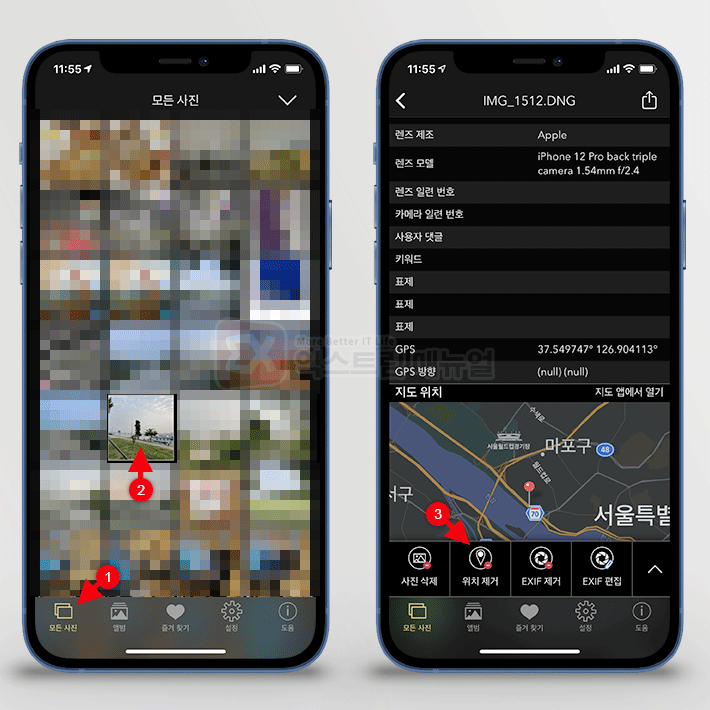
1. Exif Viewer 앱을 실행한 다음 모든 사진에서 위치정보를 삭제할 사진을 선택합니다.
2. 메타데이터 정보 화면에서 화면을 살짝 위로 올리면 하단에 메뉴가 활성화되는데, 위치 제거를 선택합니다.
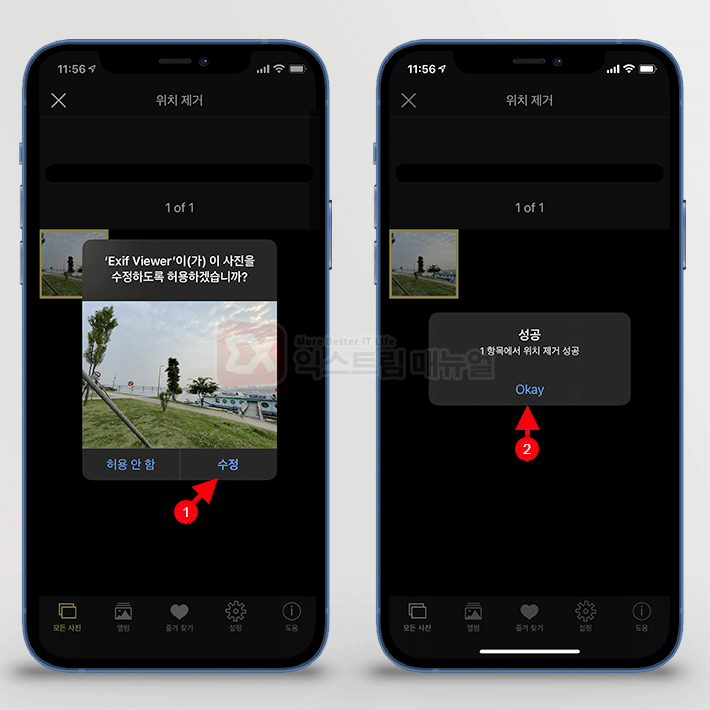
3. ‘Exif Viewer이(가) 이 사진을 수정하도록 허용하시겠습니까?’ 팝업창이 뜨면 수정을 터치해서 위치정보를 삭제합니다.
사진 위치정보 수정하기
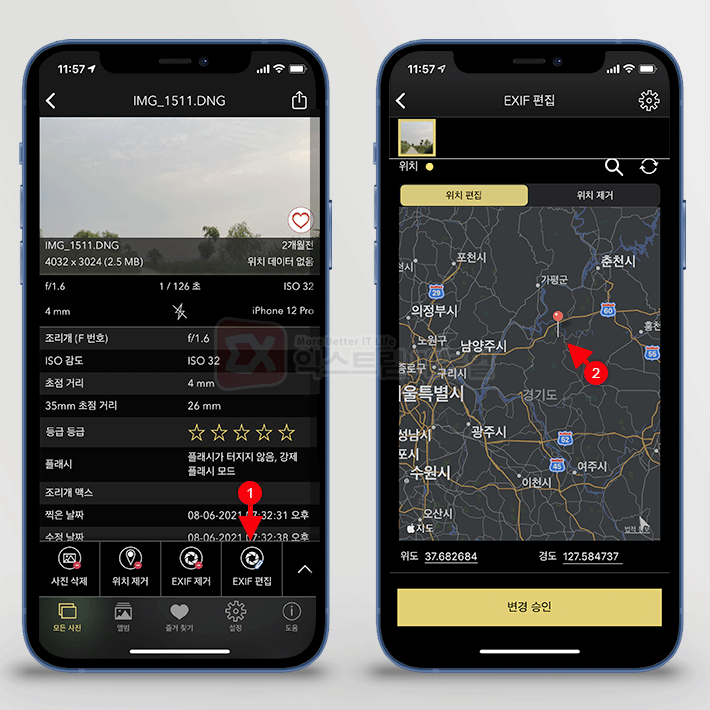
1. 사진에 적용된 Exif GPS 정보를 수정하거나 새롭게 추가하고 싶다면 Exif Viewer에서 위치정보를 수정할 사진을 선택 후 하단의 메뉴에서 Exif 편집을 선택합니다.
2. 위치 편집 화면에서 사진에 저장할 위치를 지도상에서 선택합니다. 선택이 되면 빨간색 핀이 꼽히며 만일 위치를 이동하고 싶다면 핀을 터치한 다음 끌어서 변경할 위치에 놓으면 되겠습니다.
3. 위치를 선택했다면 하단의 변경 승인 버튼을 터치해 위치정보를 저장합니다.
아이폰 카메라 앱 사진 위치정보 끄기
아이콘의 카메라 앱으로 사진을 찍을 때 위치정보가 사진에 저장되는 것이 싫다면 카메라 앱에서 위치 서비스를 접근하지 못하게 설정할 수 있습니다.
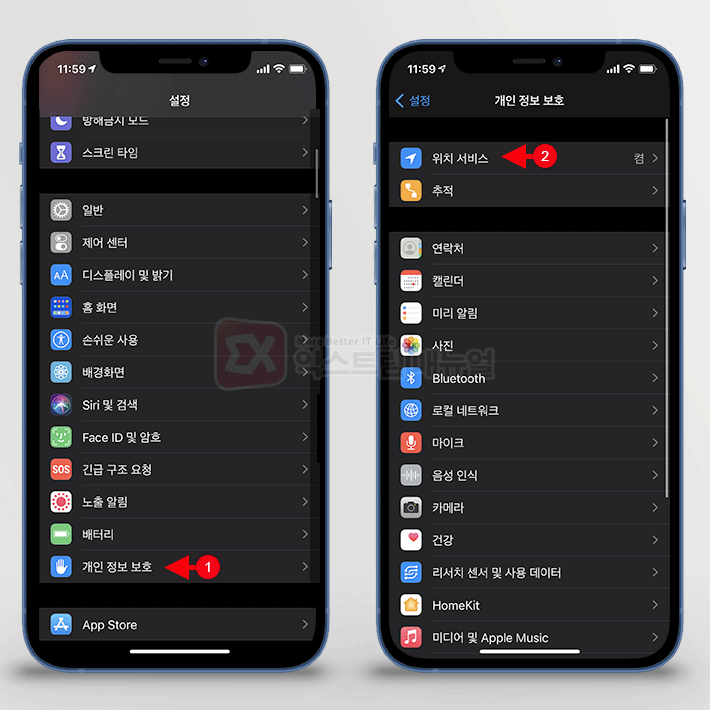
1. 아이폰의 설정 > 개인 정보 보호 > 위치 서비스로 이동합니다.
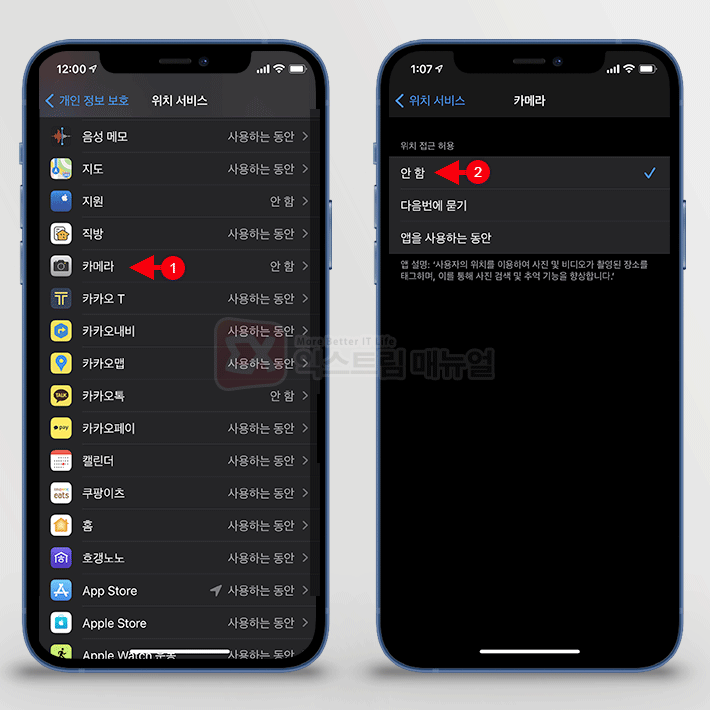
2. 위치 서비스에서 카메라 앱을 선택 후 위치 접근 허용 옵션을 ‘안 함’으로 선택하면 사진을 찍었을 때 위치정보가 사진에 저장되지 않습니다.


![iOS 26 How to Revert iPhone Alarm Slide to Stop to a Button iOS 26 How to Revert iPhone Alarm Slide to Stop to a Button - [iOS 26] 아이폰 알람 '밀어서 중단'을 버튼으로 되돌리는 방법](https://extrememanual.net/wp-content/uploads/2025/12/iOS-26-How-to-Revert-iPhone-Alarm-Slide-to-Stop-to-a-Button-363x204.webp)
